玩转Microsoft Word:从入门到精通
Microsoft Word是一款强大的文字处理软件,广泛应用于文档编辑、报告撰写、简历制作等场景。本文将带你全面了解 Microsoft Word 的各项功能,从基础操作到高级技巧,助你轻松应对各种文档处理需求。
Microsoft Word 基础入门
界面介绍
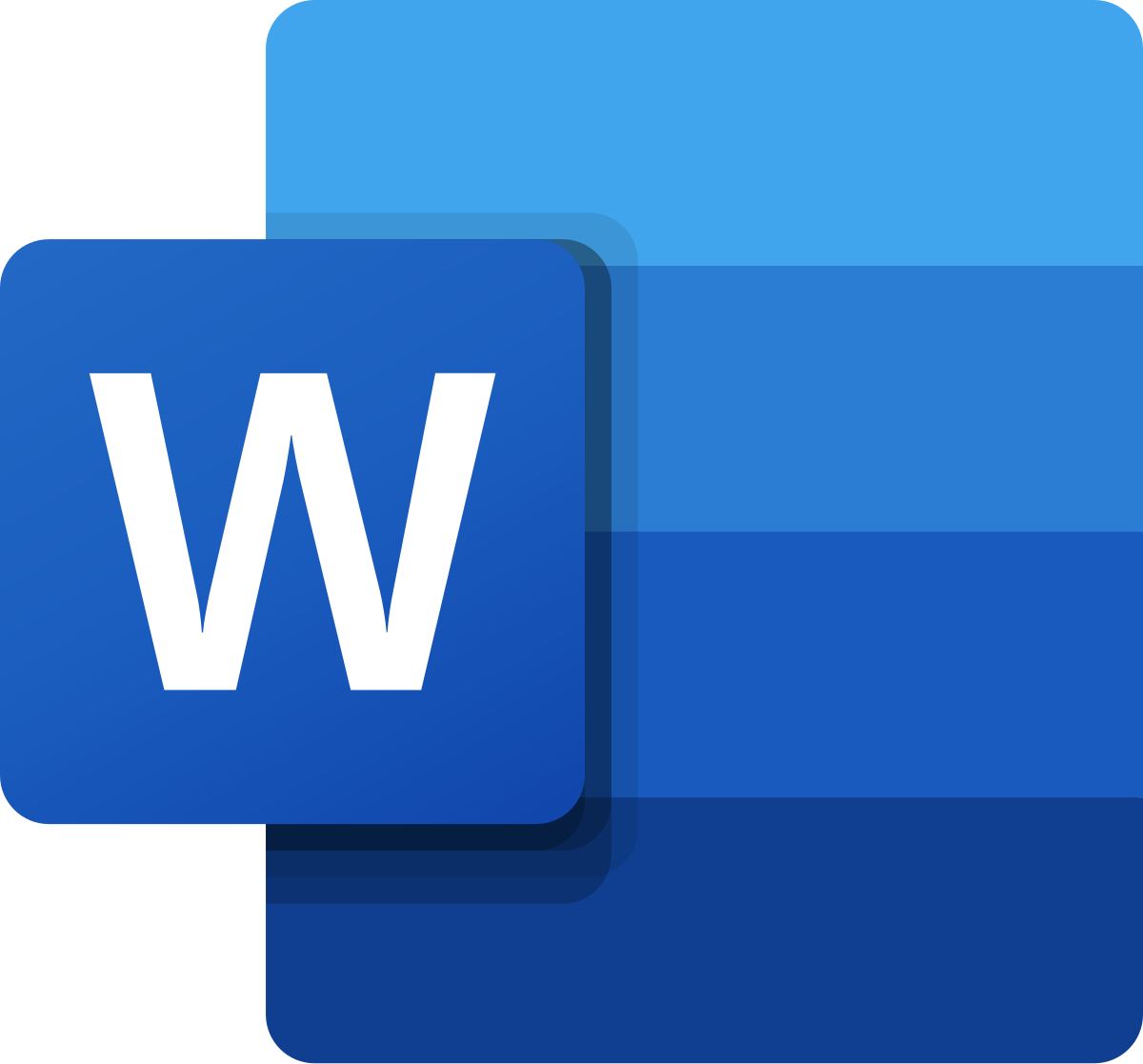
Microsoft Word 的界面主要由以下几部分组成:
- 功能区:位于窗口顶部,包含“文件”、“开始”、“插入”、“设计”、“布局”、“引用”、“邮件”、“审阅”、“视图”等选项卡,每个选项卡下都有各种常用的命令按钮。
- 快速访问工具栏:位于窗口左上角,可以自定义添加常用的命令按钮,方便快速访问。
- 文档窗口:用于显示和编辑文档内容。
- 状态栏:位于窗口底部,显示当前文档的状态信息,如页码、字数、语言等。
基本操作
Microsoft Word 的基本操作包括:
- 新建文档:点击“文件”->“新建”,选择空白文档或模板。
- 打开文档:点击“文件”->“打开”,选择要打开的文档。
- 保存文档:点击“文件”->“保存”或“文件”->“另存为”,选择保存位置和文件格式。
- 文本输入与编辑:在文档窗口中输入文本,可以使用键盘上的各种键进行编辑,如删除、插入、复制、粘贴等。
- 格式设置:使用“开始”选项卡中的各种命令按钮,可以设置文本的字体、字号、颜色、对齐方式、段落格式等。
Microsoft Word 高级技巧
样式与模板
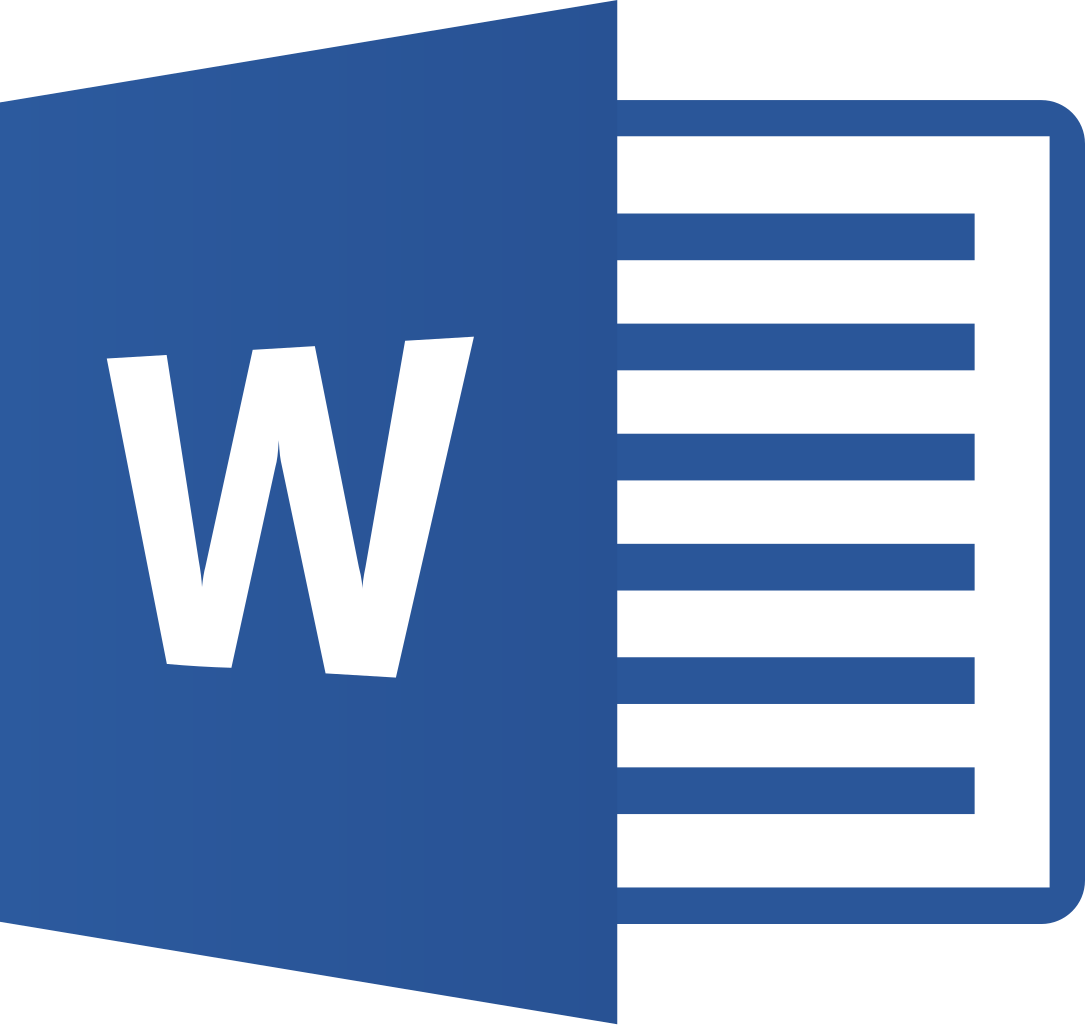
样式和模板可以帮助你快速创建格式统一的文档。样式是一组预定义的格式设置,可以应用于文本、段落、表格等元素。模板是一个包含预定义样式和内容的文档,可以作为创建新文档的基础。
使用样式:在“开始”选项卡中的“样式”组中,可以选择不同的样式应用于文档中的元素。
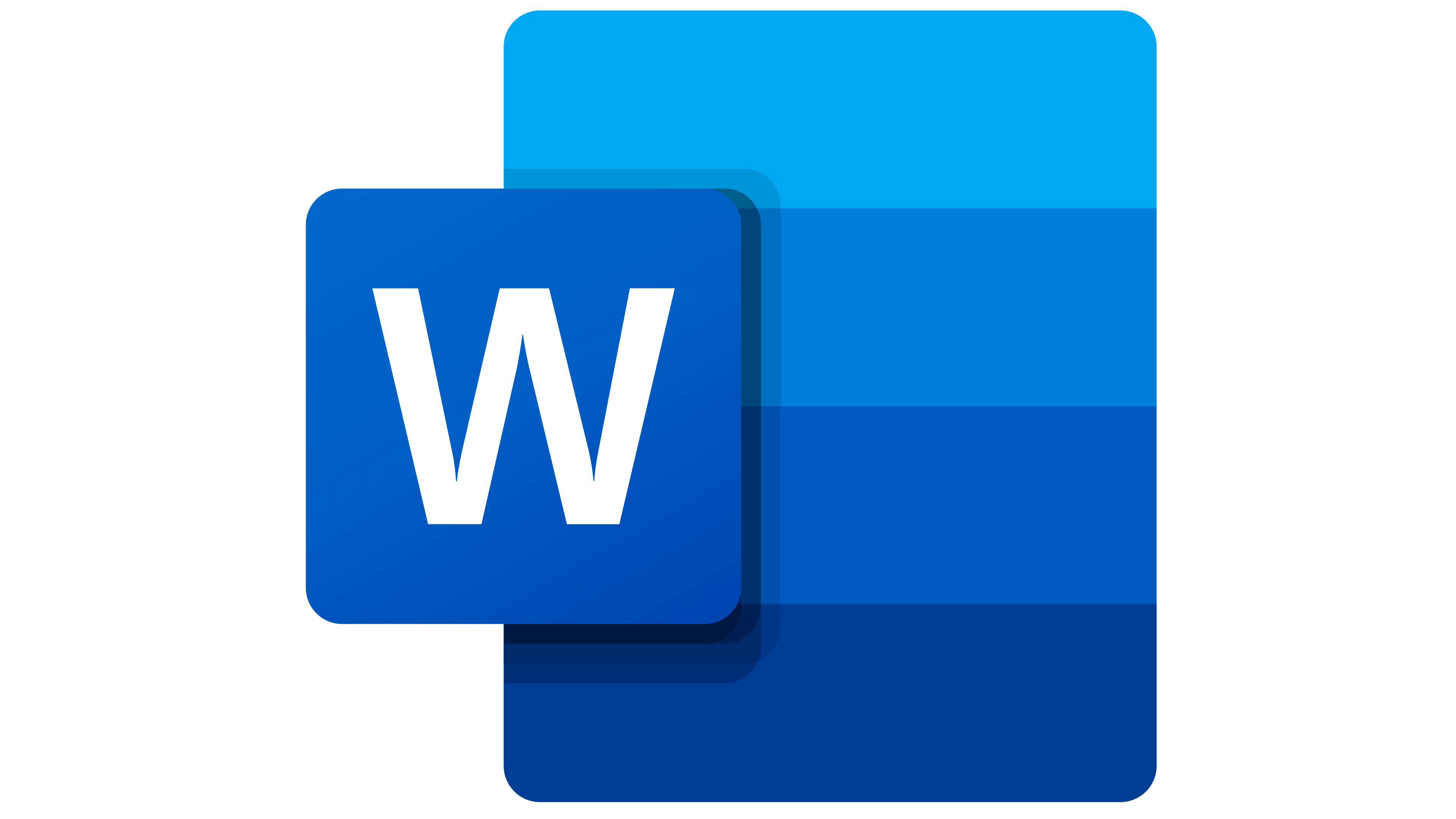
创建模板:可以创建一个包含自定义样式和内容的文档,然后将其保存为模板文件(.dotx)。
表格与图表
Microsoft Word 提供了强大的表格和图表功能,可以用于呈现和分析数据。
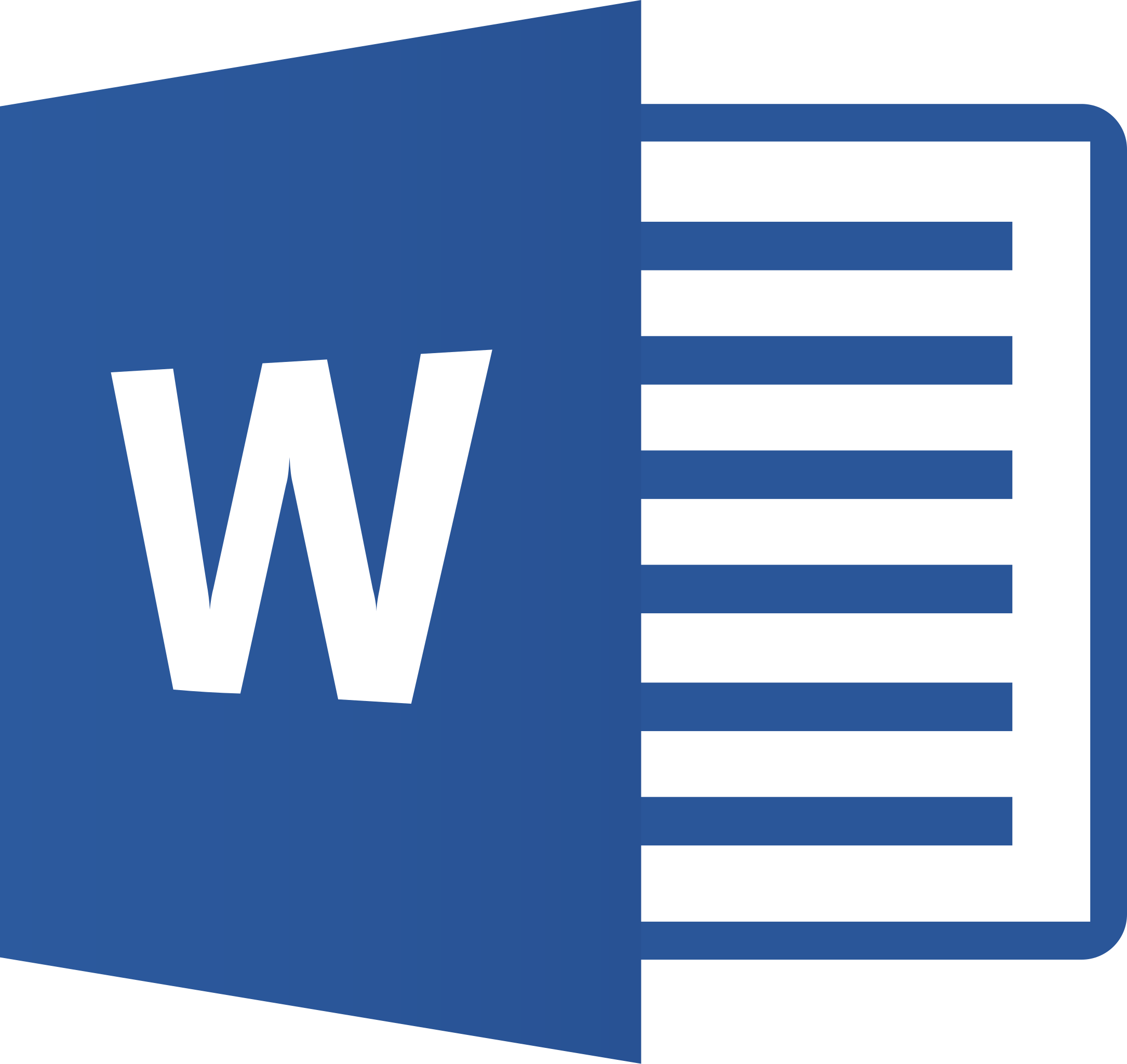
创建表格:点击“插入”->“表格”,可以选择插入表格的行数和列数,也可以手动绘制表格。
创建图表:点击“插入”->“图表”,可以选择不同的图表类型,如柱状图、折线图、饼图等。可以将表格中的数据导入到图表中,也可以手动输入数据。
表格样式:Word提供了丰富的表格样式,用户可以通过“表格工具-设计”选项卡进行选择和调整。下面是一个简单的表格示例,展示了不同操作系统的市场份额(数据仅为示例):
| 操作系统 | 市场份额 (%) |
|---|---|
| Windows | 75% |
| macOS | 15% |
| Linux | 3% |
| Chrome OS | 2% |
| 其他 | 5% |
邮件合并
邮件合并功能可以帮助你批量创建个性化的文档,如信件、邮件、标签等。
创建邮件合并文档:点击“邮件”->“开始邮件合并”,选择要创建的文档类型。
选择数据源:选择包含个性化信息的数据源,如 Excel 表格、Access 数据库等。
插入合并域:在文档中插入与数据源字段对应的合并域。
预览与完成:预览合并结果,并完成邮件合并过程。
审阅与修订
Microsoft Word 提供了强大的审阅与修订功能,可以用于协作编辑文档。
修订模式:开启修订模式后,对文档的修改都会被记录下来,可以方便地查看和接受或拒绝修改。
批注:可以对文档中的内容添加批注,用于提出问题、建议或意见。
比较文档:可以比较两个文档之间的差异,方便地查看修改内容。
Microsoft Word 实用技巧
快捷键
掌握常用的快捷键可以提高 Microsoft Word 的使用效率。以下是一些常用的快捷键:
- Ctrl+C:复制
- Ctrl+V:粘贴
- Ctrl+X:剪切
- Ctrl+Z:撤销
- Ctrl+Y:重做
- Ctrl+S:保存
- Ctrl+A:全选
- Ctrl+B:加粗
- Ctrl+I:倾斜
- Ctrl+U:下划线
页面设置
通过“布局”选项卡,您可以自定义页面设置,例如页边距、纸张大小、方向等。合理的页面设置能够提升文档的专业度和可读性。
插入图片和形状
Microsoft Word 不仅可以处理文字,还可以插入图片和各种形状,丰富文档的内容和视觉效果。
总结
Microsoft Word 是一款功能强大的文字处理软件,掌握其各项功能和技巧可以大大提高工作效率。希望本文能够帮助你更好地使用 Microsoft Word,轻松应对各种文档处理需求。从基础入门到高级技巧,多加练习,你也能成为 Microsoft Word 高手!
参考资料: Microsoft Word 官方帮助文档
